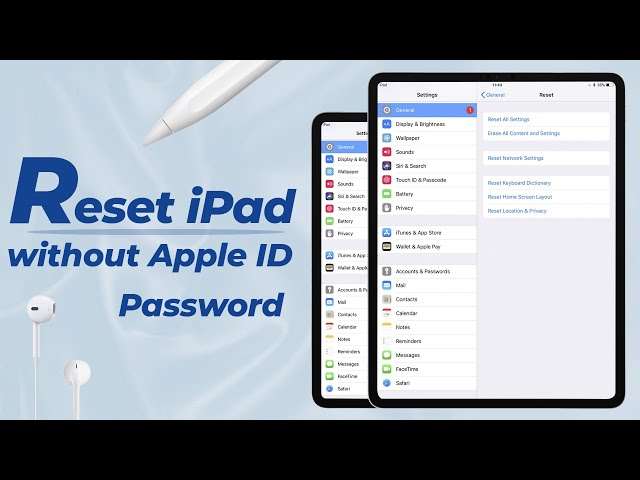მე მჯერა, რომ თქვენ ეძებთ იგივე პასუხს როგორ გადატვირთოთ iPad iCloud-ის პაროლის გარეშე. არ ინერვიულოთ, ეს გზამკვლევი აჯამებს იმ გადაწყვეტილებებს, რომლებიც შეგიძლიათ გამოიყენოთ iPad-ის გადატვირთვისთვის iCloud-ის პაროლის გარეშე, გთხოვთ, წაიკითხეთ.
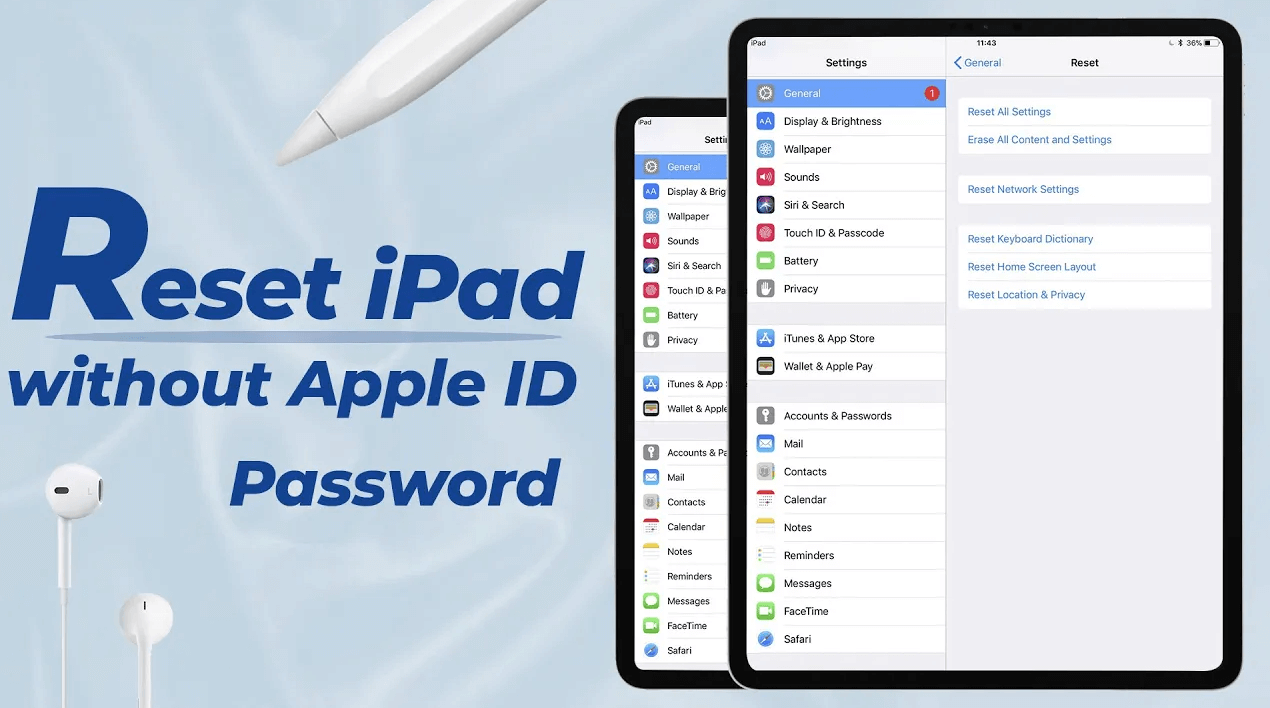
რატომ გჭირდებათ iPad-ის ქარხნული გადატვირთვა iCloud-ის პაროლის გარეშე?
რამდენიმე მიზეზის გამო, შეიძლება დაგჭირდეთ iPad-ის ქარხნული გადატვირთვა iCloud-ის პაროლის გარეშე:
- თქვენ ახლახანს შეიძინეთ iPad მეორადი მოწყობილობების გამყიდველისგან და აღმოჩნდა, რომ iPad iCloud-ის პაროლზეა გაჭედილი. შეგიძლიათ აირჩიოთ iCloud-ის ანგარიშის განბლოკვის ინსტრუმენტის გამოყენება.
- მოწყობილობა დიდი ხანია გაქვთ და ვერ იხსენებთ iCloud-ის პაროლს, როდესაც გჭირდებათ iPad-ის ქარხნული გადატვირთვა.
- შეიძინეთ ახალი iPad, ბევრი პაროლის შექმნის შემდეგ, უბრალოდ დაკარგეთ თქვენი iCloud-ის პაროლის მინიშნება.
- iPad გამორთულია და რჩება არაპასუხისმგებლო რბილი გადატვირთვის/იძულებითი გადატვირთვის მცდელობებზე. ამ შემთხვევაში, iPad-ის ქარხნული გადატვირთვა ყველაზე საიმედო გადაწყვეტილება იქნება.
ქვემოთ მოცემულია რამდენიმე სასარგებლო რჩევა iPad-ის გადატვირთვისთვის iCloud-ის პაროლის გარეშე, მოდით გავიაროთ ისინი ერთ-ერთით.
როგორ გადატვირთოთ iPad iCloud-ის პაროლის გარეშე?
1 როგორ გადატვირთოთ iPad iCloud-ის პაროლის გარეშე პარამეტრებში?
თუ თქვენი მოწყობილობაზე არ გაქვთ ჩართული Find My ფუნქცია, მაშინ თქვენი iPad-ის აღდგენა ქარხნულ პარამეტრებზე პირდაპირ iPhone-ის პარამეტრებიდან ძალიან მარტივი იქნება. თუმცა, სანამ დაიწყებთ სწრაფად, გაითვალისწინეთ შემდეგი.
- Find My ფუნქცია iPhone-ზე უნდა იყოს გამორთული, წინააღმდეგ შემთხვევაში ვერ წაშლით iPad-ს iCloud-ის პაროლის გარეშე წარმატებით, რადგან საჭიროა Apple ID პაროლის მიწოდება, რაც ზოგადად ასევე ცნობილია როგორც iCloud-ის პაროლი;
- თქვენ დაგჭირდებათ iPhone-ის ეკრანის დაბლოკვის პაროლის მიწოდება;
- თუ გსურთ შეინახოთ ყველა თქვენი მონაცემი, რეკომენდებულია წინასწარ სარეზერვო ასლის გაკეთება;
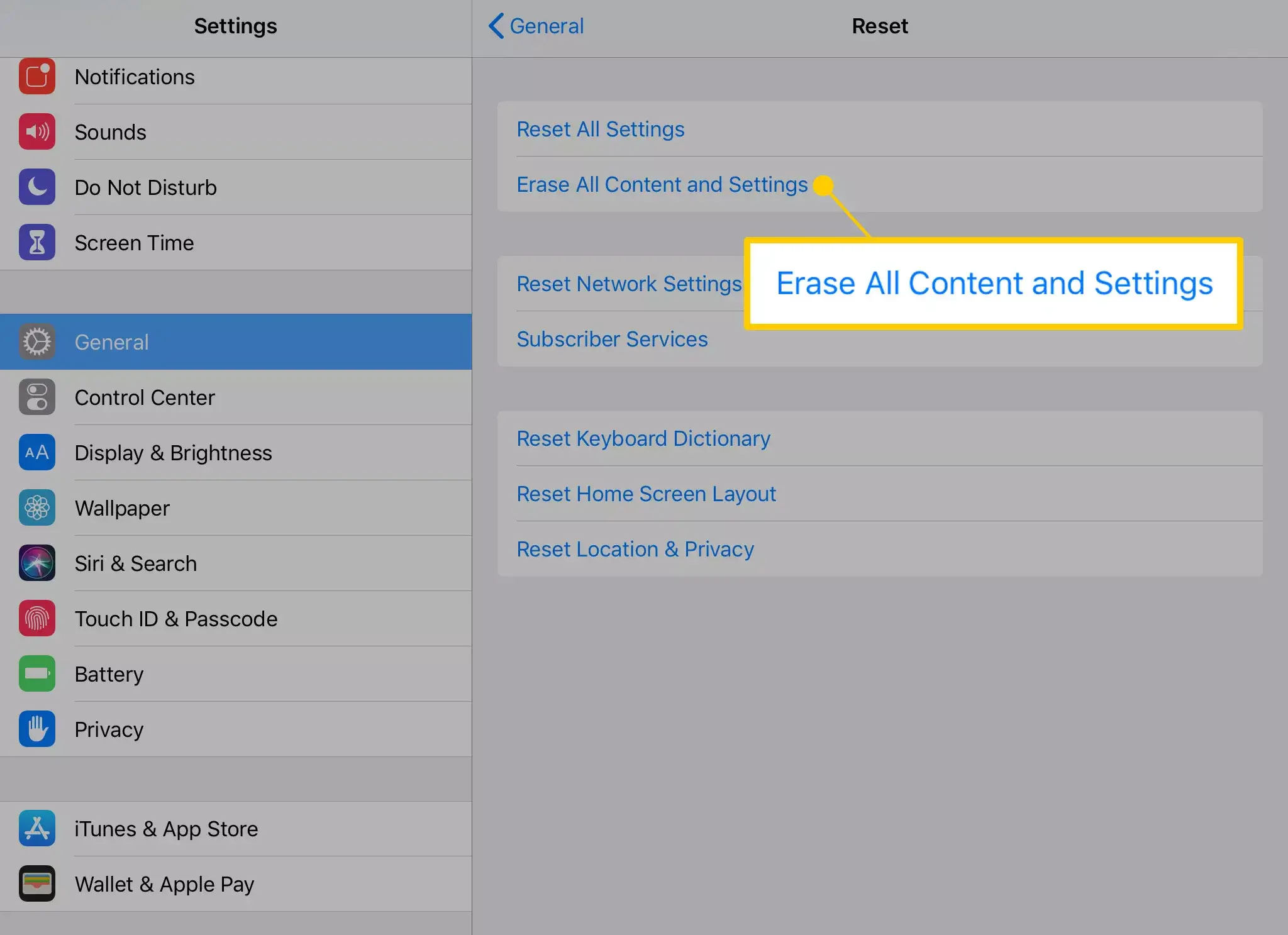
შეიტყვეთ, როგორ გადატვირთოთ iPad ქარხნული პარამეტრებით iCloud-ის პაროლის გარეშე კომპიუტერის გარეშე პარამეტრების მეშვეობით, თუ გამორთული გაქვთ Find My ფუნქცია.
ნაბიჯი 1: გადადით პარამეტრებში თქვენს iPad-ზე, დააწკაპუნეთ ზოგადი და გადატვირთვა ან გადატვირთვა iPad.
ნაბიჯი 2: დააწკაპუნეთ წაშალეთ ყველა შინაარსი და პარამეტრები თქვენი iPad-ის ქარხნული გადატვირთვისთვის.
ნაბიჯი 3: შეიყვანეთ ეკრანის პაროლი და გააგრძელეთ. თუ Find My არ არის ჩართული, გადახვალთ შემდეგ ნაბიჯზე.
ნაბიჯი 4: მოწყობილობა დაიწყებს ყველა შინაარსისა და პარამეტრის წაშლის პროცესს და რამდენიმე წუთში ის დაბრუნდება თქვენს iPad-ს ქარხნულ პარამეტრებზე.
2 როგორ გადატვირთოთ iPad iCloud-ის პაროლის გარეშე LockWiper-ის გამოყენებით?
როგორ გადატვირთოთ iPad ქარხნული პარამეტრებით iCloud-ის პაროლის გარეშე შეიძლება აღმოჩნდეს ძალიან მარტივი კითხვა, თუ გაქვთ საუკეთესო ინსტრუმენტი - iMyFone LockWiper.
LockWiper არის პროფესიონალური iPhone/iPad განბლოკვის ინსტრუმენტი, რომელიც შეუძლია განბლოკოს და ქარხნულად გადატვირთოს თქვენი iPad 5 წუთში, მაშინაც კი, თუ არ იცით iCloud/Apple ID პაროლი და ეკრანის პაროლი.
უფრო მეტიც, LockWiper-ის საუკეთესო თვისება ის არის, რომ ის შეუძლია თქვენი iPad-ის სრულად გაწმენდა, მაშინაც კი, თუ თქვენ გაქვთ ჩართული Find My ფუნქცია თქვენს iPad-ზე, რაც ზუსტად არის მთავარი მიზეზი, რაც ხელს უშლის სხვა მეთოდების ცდას.
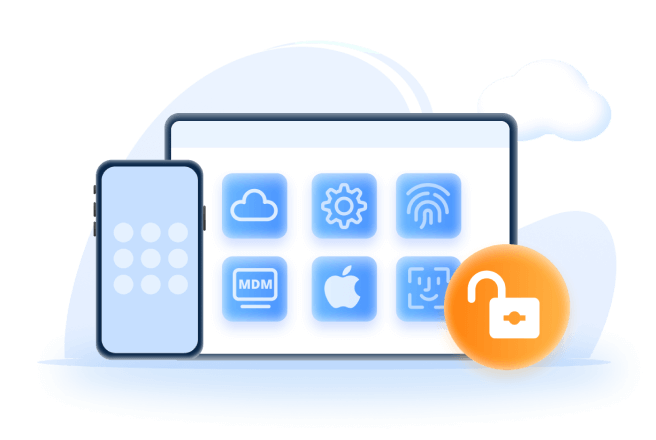
iPad-ის გადატვირთვის ინსტრუმენტის ძირითადი მახასიათებლები:
- არ არის საჭირო iCloud-ის პაროლი: ქარხნული გადატვირთვა iPad Apple ID ან iCloud-ის პაროლის გარეშე.
- არ არის საჭირო Find My: გადატვირთეთ თქვენი iPad iCloud-ის პაროლის გარეშე, იქნება Find My ჩართული თუ არა.
- გაწმენდა iPad: წაშალეთ iCloud-ის ანგარიში და Apple ID ანგარიში თქვენი აქტივირებული iPad-დან, შეგიძლიათ მოგვიანებით შეხვიდეთ iCloud-ის ანგარიშით.
- ახალი iPad-ის გამოცდილება: 99%-მდე წარმატების მაჩვენებლით, შეგიძლიათ გამოიყენოთ iPad როგორც ახალი ყველა iCloud სერვისით ამოღების შემდეგ.
- 100% უსაფრთხო: თქვენი iPad არ იქნება ტრეკირებული ან დაბლოკილი წინა iCloud-ის ანგარიშით, 100% უსაფრთხო გამოყენებისთვის.
- სრული თავსებადობა: თავსებადია ყველა iPad მოდელთან, მათ შორის iPad Mini/Air/Pro, რომელიც მუშაობს iPadOS 16/17/18-ზე.
თქვენ ასევე შეგიძლიათ უყუროთ ნაბიჯ-ნაბიჯ ვიდეოს iPad-ის გადატვირთვის შესახებ iCloud-ის პაროლის გარეშე.
ახლა შეგიძლიათ ისწავლოთ, როგორ გადატვირთოთ iPad ქარხნული პარამეტრებით iCloud-ის პაროლის გარეშე LockWiper-ის გამოყენებით.
ნაბიჯი 1: ჩამოტვირთეთ და დააინსტალირეთ LockWiper თქვენს კომპიუტერზე, გაუშვით და აირჩიეთ Unlock Apple ID რეჟიმი.
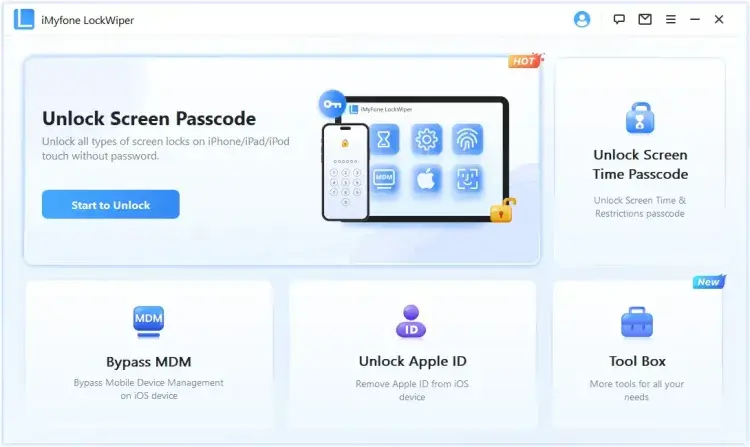
ნაბიჯი 2: დააკავშირეთ თქვენი iPad კომპიუტერთან USB კაბელის მეშვეობით. როგორც კი თქვენი მოწყობილობა გამოვლინდება, დააწკაპუნეთ დაწყება ღილაკზე და პროგრამა დაიწყებს თქვენი iPad-ის ქარხნული გადატვირთვის პროცესს Apple ID/iCloud-ის ანგარიშის წაშლით.

ნაბიჯი 3: გთხოვთ, შეინარჩუნოთ თქვენი მოწყობილობა დაკავშირებული მთელი პროცესის განმავლობაში. დაელოდეთ 5 წუთს და თქვენი iPad აღდგება ქარხნულ პარამეტრებზე. ახლა შეგიძლიათ დააყენოთ თქვენი iPad, არანაირი შეზღუდვა!
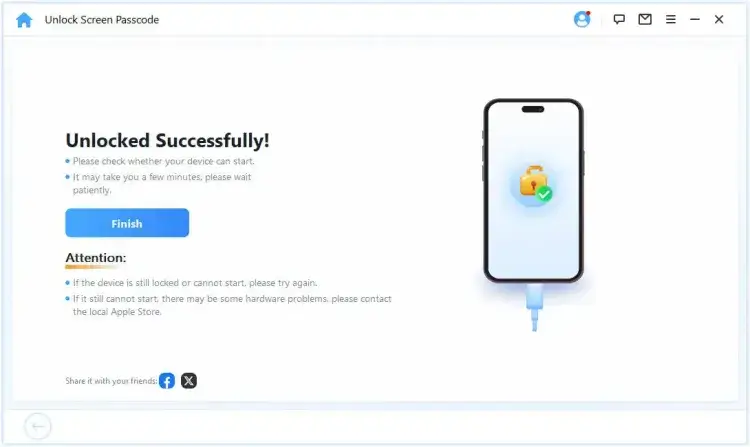
თუ პროცედურა ასევე მარტივი აღმოჩნდა, მაშინ ჩამოტვირთეთ LockWiper უფასოდ და სცადეთ.
3 როგორ გადატვირთოთ iPad iCloud-ის პაროლის გარეშე iTunes-ში?
თუ თქვენს კომპიუტერში დაინსტალირებულია iTunes პროგრამა, მაშინ შეგიძლიათ სცადოთ iPad-ის გადატვირთვა iCloud-ის პაროლის გარეშე iTunes-ის გამოყენებით. ამ მეთოდის მუშაობისთვის, Find My ფუნქცია უნდა იყოს გამორთული თქვენს iPad-ზე, ან iTunes მოგთხოვთ ჯერ გამორთოთ იგი.
მოდით ვნახოთ, როგორ გადატვირთოთ iPad iCloud-ის პაროლის გარეშე iTunes-ის პირდაპირი გამოყენებით:

ნაბიჯი 1: დააკავშირეთ თქვენი iPad კომპიუტერთან და გახსენით iTunes პროგრამა.
ნაბიჯი 2: დააწკაპუნეთ iPad-ის ხატზე iTunes-ის მარცხენა ზედა კუთხეში, შემდეგ გადახვალთ შეჯამების ჩანართზე.
ნაბიჯი 3: შეგიძლიათ აირჩიოთ სარეზერვო ასლის გაკეთება ჯერ. როდესაც სარეზერვო ასლი დასრულდება, დააწკაპუნეთ iPad-ის აღდგენა-ზე და iTunes დაიწყებს თქვენი iPad-ის ქარხნული გადატვირთვის პროცესს iCloud-ის პაროლის ან სხვა პაროლების გარეშე.
რჩევები
ბევრი მომხმარებელი იტყობინება, რომ iTunes ვერ ცნობს მათ iPad-ს, ამ შემთხვევაში, შეგიძლიათ სცადოთ iPad-ის და კომპიუტერის გათიშვა, შემდეგ სცადეთ ორივე მოწყობილობის გადატვირთვა და თავიდან დაკავშირება.
4 როგორ წაშალოთ ძველი iPad iCloud-ის პაროლის გარეშე აღდგენის რეჟიმის მეშვეობით?
თქვენ ასევე შეგიძლიათ iPad-ის ქარხნული გადატვირთვა iCloud-ის პაროლის გარეშე უფასოდ, მოწყობილობის აღდგენის რეჟიმში ჩაყენებით. ეს მუშაობს iOS-ის ხელახლა ინსტალაციის გზით და შეუძლია წაშალოს ყველა თქვენი iPad მონაცემი, მათ შორის ნებისმიერი შენახული პაროლი.
აღდგენის რეჟიმის გამოყენებამდე iPad-ის გადატვირთვისთვის iCloud-ის პაროლის გარეშე, რამდენიმე რამ უნდა გაითვალისწინოთ.
- დარწმუნდით, რომ თქვენი iPad სინქრონიზებულია iTunes-თან;
- დარწმუნდით, რომ დაინსტალირებულია iTunes-ის უახლესი ვერსია და რომ iTunes მუშაობს სწორად;
ნაბიჯი 1: დააკავშირეთ თქვენი iPad კომპიუტერთან და გაუშვით iTunes.
ნაბიჯი 2: მიჰყევით სხვადასხვა ნაბიჯებს, რათა ჩააყენოთ თქვენი iPad აღდგენის რეჟიმში.
- iPad-ებისთვის Home ღილაკით: დააჭირეთ და გააჩერეთ ორივე ძალა + Home ღილაკები. როდესაც ხედავთ აღდგენის რეჟიმის ეკრანს, რომელიც გამოჩნდება Apple-ის ლოგოს ეკრანის შემდეგ, გაათავისუფლეთ ღილაკები.
- iPad-ებისთვის Face ID-ით: დააჭირეთ ხმის აწევის ღილაკს და გაათავისუფლეთ, შემდეგ ხმის დაწევის ღილაკს და გაათავისუფლეთ, შემდეგ დააჭირეთ და გააჩერეთ ძალა ღილაკს. კვლავ, არ გაათავისუფლოთ ღილაკი, სანამ არ დაინახავთ აღდგენის რეჟიმის ეკრანს.
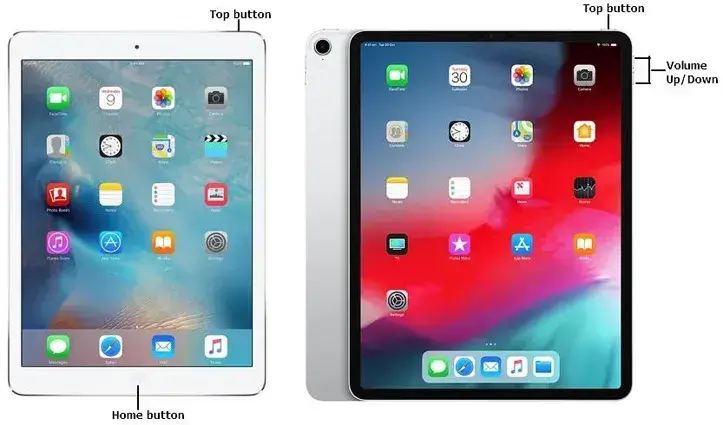
ნაბიჯი 3: როდესაც ხედავთ შეტყობინებას "iTunes-მა აღმოაჩინა iPad აღდგენის რეჟიმში" ეკრანზე, დააწკაპუნეთ აღდგენა ღილაკზე.
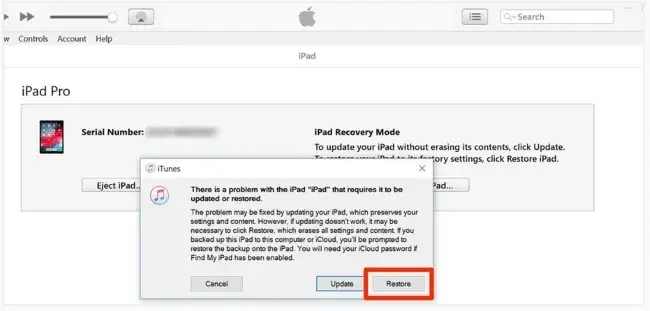
დაელოდეთ პროცესის დასრულებას და მიიღებთ ახალ iPad-ს, თუმცა, ამ მეთოდის გამოყენებისას iPad-ის აღდგენის რეჟიმში ჩარჩენა ადვილია, ამიტომ შეიძლება დაგჭირდეთ ზემოთ მოცემული ნაბიჯების გამეორება.
შენიშვნა
აღდგენის რეჟიმის გამოყენებით, შეგიძლიათ გადატვირთოთ Apple iPad iCloud-ის პაროლის გარეშე. თუმცა, როდესაც გადატვირთვა დასრულდება, მოწყობილობა მაინც მოგთხოვთ Apple ID-ს და პაროლს მის განბლოკვაზე, და თუ ვერ განბლოკავთ, მოწყობილობა ჩარჩება აქტივაციის დაბლოკვის ეკრანზე.
თუ თქვენ არ გაქვთ ჩართული Find My ფუნქცია ან Find My გამორთულია, მაშინ ქარხნული გადატვირთვის პროცესის შემდეგ ამ პრობლემაზე არ უნდა ინერვიულოთ.
როგორც ვთქვით, არსებობს რისკები აღდგენის რეჟიმის გამოყენებისას iPad-ის ქარხნული გადატვირთვისთვის. თუ გჭირდებათ უპრობლემო ინსტრუმენტი, სცადეთ LockWiper, ის შეძლებს თქვენი iPad-ის გადატვირთვას iCloud-ის პაროლის გარეშე წუთებში.
5 როგორ წაშალოთ iPad iCloud-ის პაროლის გარეშე iCloud-ის მეშვეობით?
შეიძლება იკითხოთ: წინა მეთოდები ძირითადად მოითხოვს, რომ გამორთოთ Find My ფუნქცია თქვენს iPad-ზე, სანამ შეძლებთ iPad-ის ქარხნული პარამეტრებზე აღდგენას, მაგრამ როგორ შევძლო iPad-ის გადატვირთვა iCloud-ის პაროლის გარეშე, როდესაც Find My ჩართულია?
ამ შემთხვევაში, შეგიძლიათ აირჩიოთ iCloud iPad-ის ქარხნული გადატვირთვისთვის. ეს მეთოდი მუშაობს მხოლოდ მაშინ, როდესაც თქვენი მოწყობილობაზე ჩართულია Find My ფუნქცია, რაც მას იდეალურ ვარიანტად აქცევს.
გარდა ამისა, უნდა გახსოვდეთ ამ iPad-თან ასოცირებული Apple ID და პაროლი, ასევე დაგჭირდებათ ეს ინფორმაცია iPad-ში შესასვლელად.
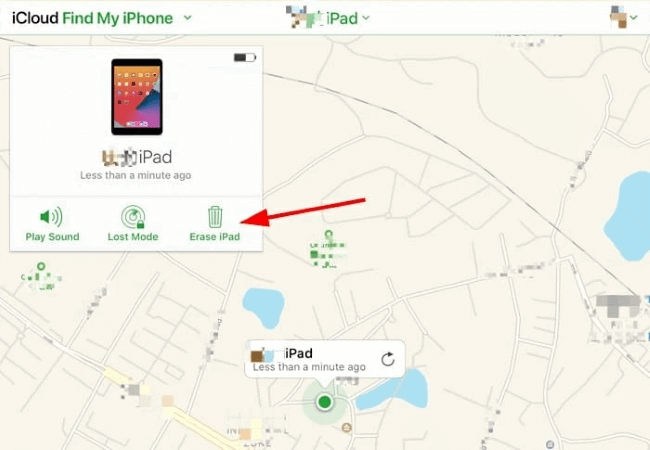
ნაბიჯი 1: გადადით iCloud-ის ოფიციალურ ვებსაიტზე და შედით Apple ID-ით და პაროლით.
ნაბიჯი 2: დააწკაპუნეთ იქ, სადაც წერია Find iPhone.
ნაბიჯი 3: რუკების ფანჯარაში, დააწკაპუნეთ ყველა მოწყობილობა-ზე და იპოვეთ iPad.
ნაბიჯი 4: დააწკაპუნეთ iPad-ის წაშლა-ზე და გააგრძელეთ შემდეგ ნაბიჯზე.
რატომ გჭირდებათ iPad-ის ქარხნული გადატვირთვა iCloud-ის პაროლის გარეშე?
1 შეგიძლიათ iPad-ის ქარხნული გადატვირთვა iCloud-ის პაროლის გარეშე?
დიახ, შეგიძლიათ iPad-ის ქარხნული გადატვირთვა iCloud-ის პაროლის გარეშე, მეთოდების გამოყენებით, როგორიცაა iTunes, iPhone-ის პარამეტრები და iCloud, თუ თქვენი iPad-ზე Find My ფუნქცია წინასწარ გამორთულია.
2 შემიძლია iPad-ის ქარხნული გადატვირთვა კომპიუტერის გარეშე?
თუ არ შეგიძლიათ კომპიუტერთან წვდომა და თქვენი მოწყობილობა ჯერ კიდევ მუშაობს, შეგიძლიათ წაშალოთ და აღადგინოთ თქვენი მოწყობილობა კომპიუტერის გარეშე iPhone-ის პარამეტრების მეშვეობით.
3 ქარხნული გადატვირთვა წაშლის iCloud-ის ანგარიშს?
თუ თქვენი iPad-ზე Find My ფუნქცია გამორთულია, მაშინ iPad-ის ქარხნული გადატვირთვა წაშლის iCloud-ის ანგარიშს.
დასკვნა
ჩვენ გაჩვენეთ 5 გზა, თუ როგორ გადატვირთოთ iPad iCloud-ის პაროლის გარეშე. უმეტესობა მეთოდების მოითხოვს, რომ Find My უნდა იყოს ჩართული ან გამორთული თქვენს iPad-ზე წინასწარ.
თუ გჭირდებათ მარტივი გადაწყვეტილება, საუკეთესო არჩევანი უნდა იყოს iMyFone LockWiper iPad Unlock Tool-ის გამოყენება, რომელიც დაგეხმარებათ წაშალოთ ყველა თქვენი iPad მონაცემი და ამოიღოთ Apple ID და iCloud-ის ანგარიში, რათა შეძლოთ სრული წვდომა თქვენს iPad-ზე, ღირს ცდა.